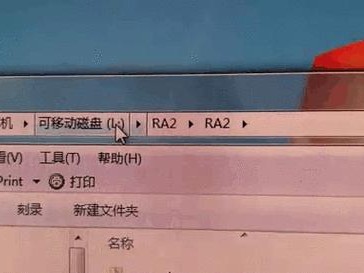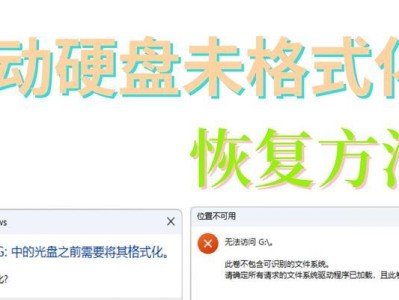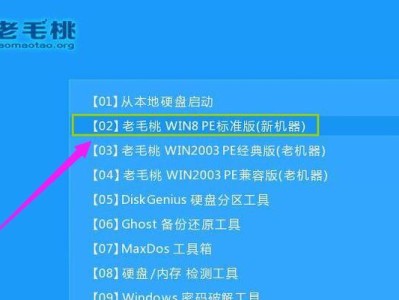在现代社会,电脑已经成为我们生活中必不可少的工具之一。而操作系统作为电脑的灵魂,不仅决定了我们使用的便捷程度,还能为我们提供更多个性化的定制选择。本文将详细介绍如何自制U盘装Win8系统,让你轻松实现自主安装和个性化定制。
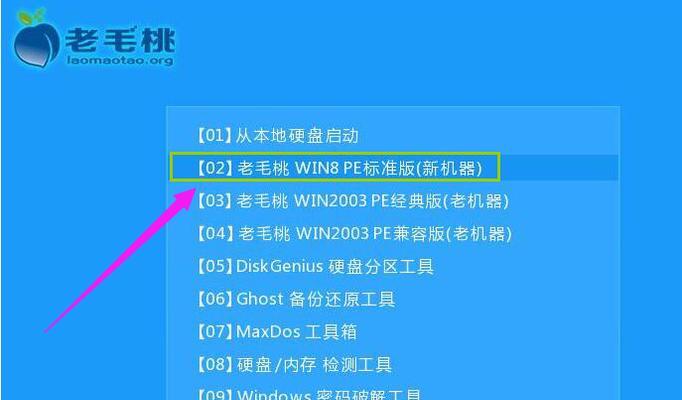
一:准备工作:获取Windows8安装镜像文件
在自制U盘装Win8系统之前,我们首先需要准备好Windows8的安装镜像文件。可以通过官方渠道下载或购买,确保文件完整性和安全性。
二:准备工作:准备一个可用的U盘
为了制作自制U盘装Win8系统,我们需要一个容量足够的可用U盘。建议容量大于8GB,并确保U盘没有重要文件,因为在制作过程中会进行格式化操作。
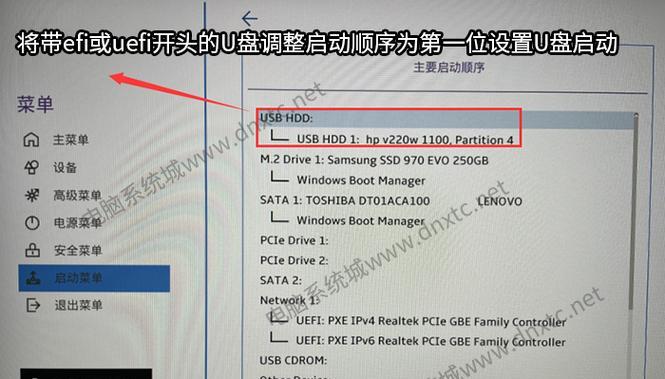
三:准备工作:下载和安装Windows7USB/DVDDownloadTool
Windows7USB/DVDDownloadTool是一个免费的工具,可以帮助我们快速将Windows8安装镜像文件写入U盘。在官方网站下载并安装该工具。
四:制作自制U盘装Win8系统:运行Windows7USB/DVDDownloadTool
打开已经安装好的Windows7USB/DVDDownloadTool,按照提示进行操作。选择刚才下载好的Windows8安装镜像文件,并将其写入U盘。整个过程可能需要一些时间,请耐心等待。
五:重启电脑并进入U盘启动界面
制作完成后,重启电脑,并在开机过程中按下对应的启动键(通常是F12、F11或Esc键)进入启动菜单。选择U盘作为启动设备,进入U盘启动界面。

六:选择安装方式:升级还是全新安装?
在U盘启动界面中,我们需要选择安装方式。如果你想保留已有文件和应用程序,选择升级安装;如果你想进行全新安装,选择自定义安装。
七:自定义安装:分区和格式化硬盘
如果选择自定义安装,我们需要对硬盘进行分区和格式化操作。根据自己的需求和实际情况进行设置,确保系统安装到正确的分区上。
八:自定义安装:个性化设置和驱动安装
在自定义安装过程中,我们可以根据个人喜好进行个性化设置,如选择系统语言、输入法、时区等。同时,也可以安装相应的驱动程序,以保证硬件的正常运行。
九:等待系统安装完成
在完成所有设置后,点击安装按钮,系统将自动进行安装。整个过程可能需要一段时间,请耐心等待。
十:设置个人账户和密码
系统安装完成后,我们需要设置个人账户和密码,确保系统的安全性和隐私。
十一:进入桌面界面,开始享受Win8系统
设置完成后,系统将自动进入Win8桌面界面。此时,你可以开始享受Win8系统带来的便捷和个性化定制功能。
十二:常见问题解答:遇到问题怎么办?
在使用过程中,可能会遇到一些问题,如驱动不兼容、网络不畅、软件无法安装等。可以通过官方文档、论坛、搜索引擎等途径,寻找相应的解决方法。
十三:常见问题解答:如何备份和恢复系统?
为了避免数据丢失和系统崩溃的风险,建议定期进行系统备份。可以使用Windows自带的备份和恢复功能,或者使用第三方备份软件。
十四:个性化定制:安装必备软件和主题
Win8系统支持丰富的个性化定制,你可以根据自己的需求和喜好安装各种必备软件和主题,打造出独一无二的电脑体验。
十五:
通过自制U盘装Win8系统,我们可以轻松实现自主安装和个性化定制,享受更加便捷和舒适的操作体验。同时,在遇到问题时,我们也能够通过常见问题解答和备份恢复等方法解决困扰。相信通过本文的指导,你将能够顺利完成U盘装Win8系统,并拥有一个独一无二的电脑界面。